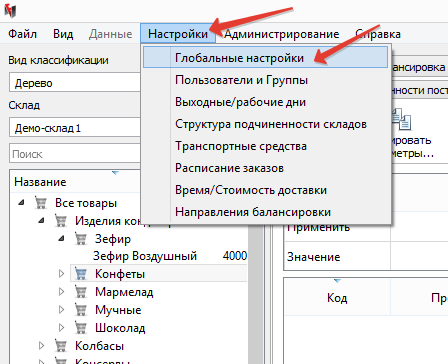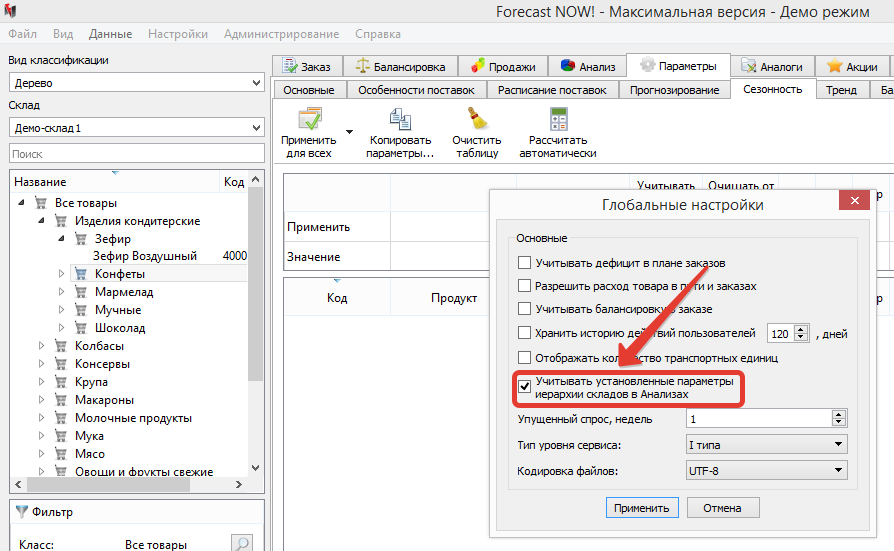В новой версии программы поменялся интерфейс акций и некоторые принципы работы с этой вкладкой.
В новой версии программы поменялся интерфейс акций и некоторые принципы работы с этой вкладкой.
Вы можете рассчитать реальный коэффициент увеличения спроса по акции в прошлом периоде и спрогнозировать его на акцию в будущем.
Вы можете сами задавать критерии увеличения заказа, и при этом даже с учетом дозабивки товара не закажется больше, чем на заданное Вами число дней.
Существенно увеличена скорость работы автопилота (автоподготовки заказов без участия пользователя).
Также Вы сможете рассчитать объем сверхзапасов , а также узнать размер нескладских запасов.
Существенно снизился риск просрочки товара , также теперь при сложной структуре складов при заказе учитывается необходимый минимальный остаток на родительском складе.
Оглавление
- Видео-уроки и курс обучения
- Акции
- Создание акций в ручном режиме
- Добавление товаров в акцию
- Расчет коэффициентов акции
- Прогнозирование коэффициентов акции
- Загрузка Акций в программу в автоматическом режиме
- Формат файла для обмена данными по акциям
- Импорт данных
- Журнал действий пользователя
- Вкладка Заказ
- Ограничения заказа
- Учет срока годности
- Учет минимального запаса родительского склада
- Пример работы
- Автопилот (авто подготовка заказов)
- Вкладка Параметры
- Очищать от сезонности
- Вкладка Анализ
- Анализ-Эффективность
- Объем сверх запасов
- Не складской товарный запас
- Прогнозируемый уровень удовлетворения сервиса по оптимальному запасу
- Прогнозируемый уровень удовлетворения спроса на период, равный норме запаса
- Учет структуры складов при анализе
Контакты специалиста техподдержки
По всем возникающим в ходе использования программы вопросам Вы можете обращаться к специалисту технической поддержки:
E-mail:support@forecastnow.ru
Skype: fnow.support
Внимание! Перед обновлением сохраните (скопируйте на внешний носитель) вашу старую базу данных (. db ) в целях повышения сохранности данных. Обновление производится следующим образом. Запустите установочный файл новой версии программы (предыдущая версия будет автоматически удалена с вашего компьютера). После установки запустите программу на той базе данных (хранилище), с которой вы работаете. Программа и данные будут обновлены.
Вам нужно проверить правильность сохранения формата импортируемых данных.
Для этого откройте обновленную программу, выберите файл для импорта истории продаж и нажмите «Указать формат истории продаж»
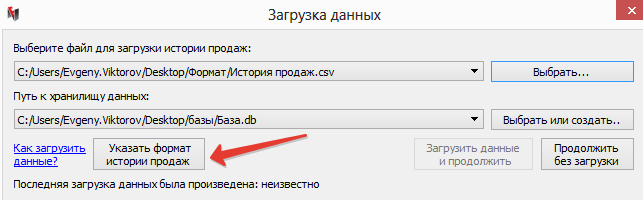
После этого в окне «Формат истории продаж» проверьте правильность соотнесения полей формата с указанными (чтобы не было написано «Неизвестно» и т.п.)
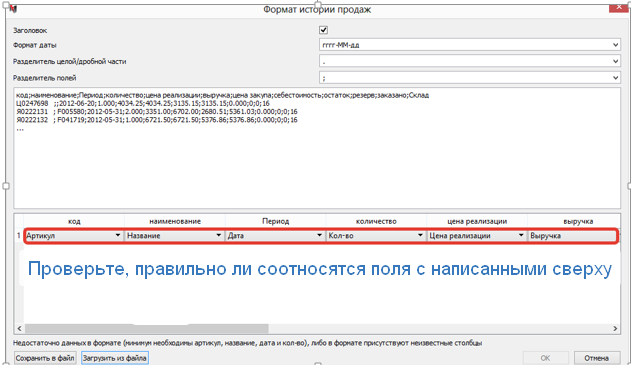
Убедитесь, что обновление прошло корректно. Для этого добавьте несколько ходовых позиций в отчет и сформируйте его. Если позиции не рассчитались, обратитесь в службу технической поддержки по адресу
Помогите нам сделать продукт лучше для вас
Пожалуйста, ответьте на несколько вопросов нашей анкеты, чтобы мы могли сделать продукт лучше для вас. Анкета доступна по ссылке ниже.
http://bit.ly/1iOIA0u
Видео-уроки и курс обучения
Видео-уроки и полный обзор по работе с программой доступны теперь из вашего меню Пуск. Нажмите кнопку Пуск -> Все программы -> ForecastNOW . Для просмотра необходимо интернет соединение.
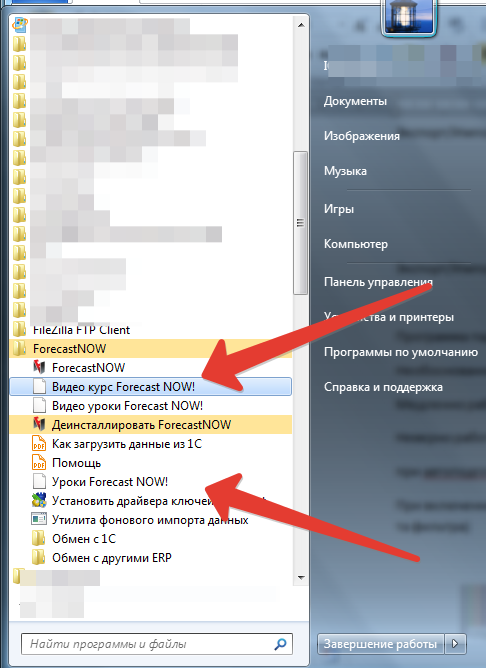
Акции
В новой версии программы вкладка существенно переработана: изменен интерфейс и некоторые принципы работы.
Акции задаются/отображаются на вкладке Акции:
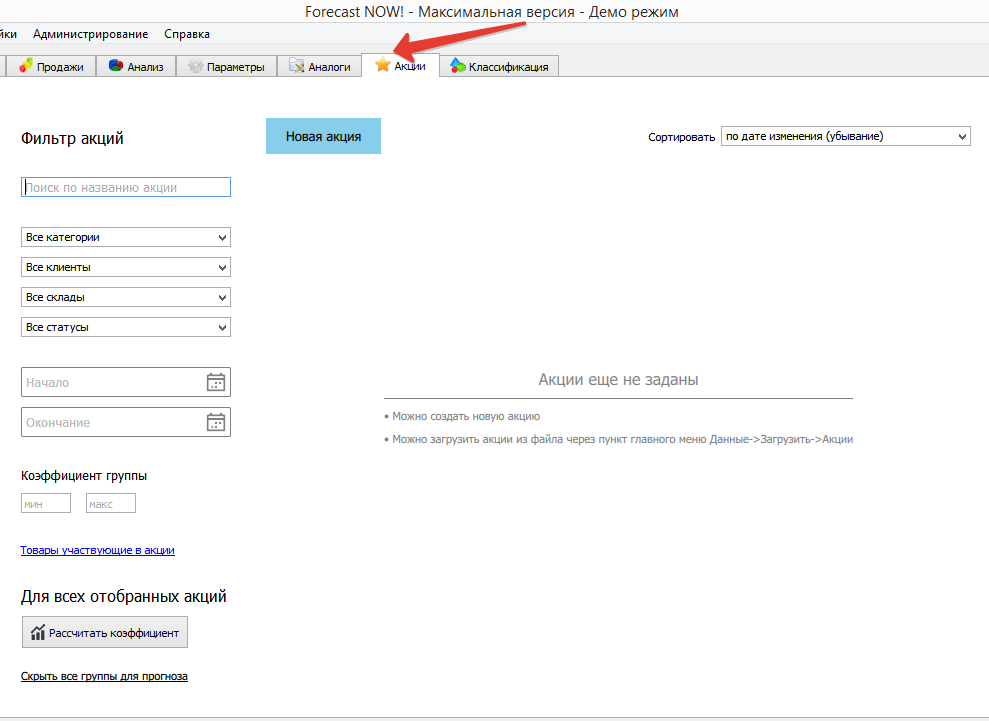
Создание акций в ручном режиме
Для того, чтобы задать акцию в ручном режиме, необходимо задать категорию акции, даты проведения, список товаров, участвующих в акции и список товаров для расчета коэффициента акции (будут учтены при расчете, не участвуют в акции), а также склады и клиентов, и коэффициент роста продаж (или рассчитать его автоматически)
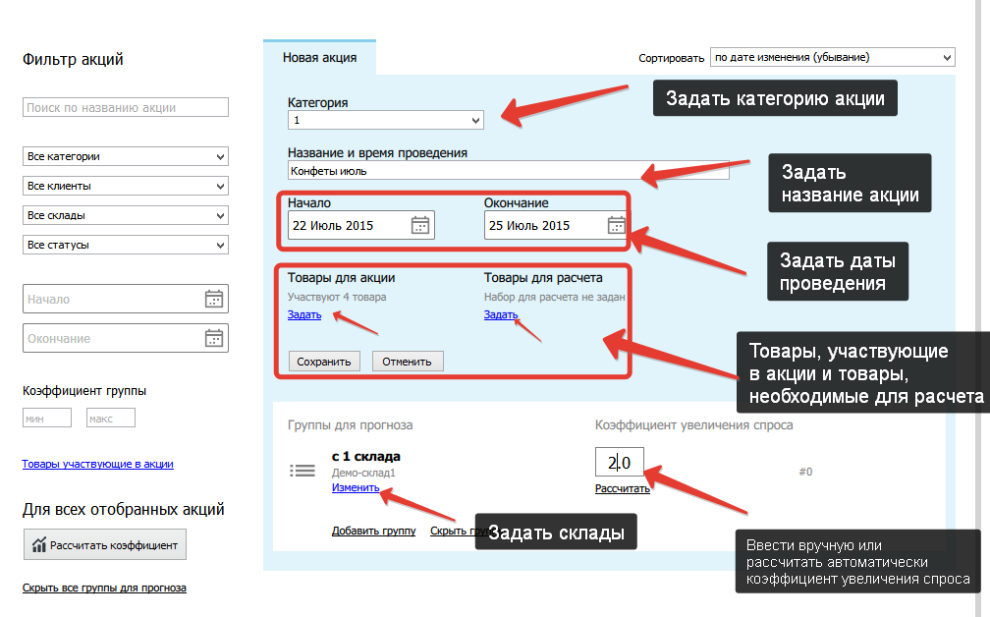
Добавление товаров в акцию
При добавлении товаров, участвующих в акции и товаров для расчета можно выбирать сразу группу/подгруппу товаров или отдельные товары.
Также можно применять фильтрацию:
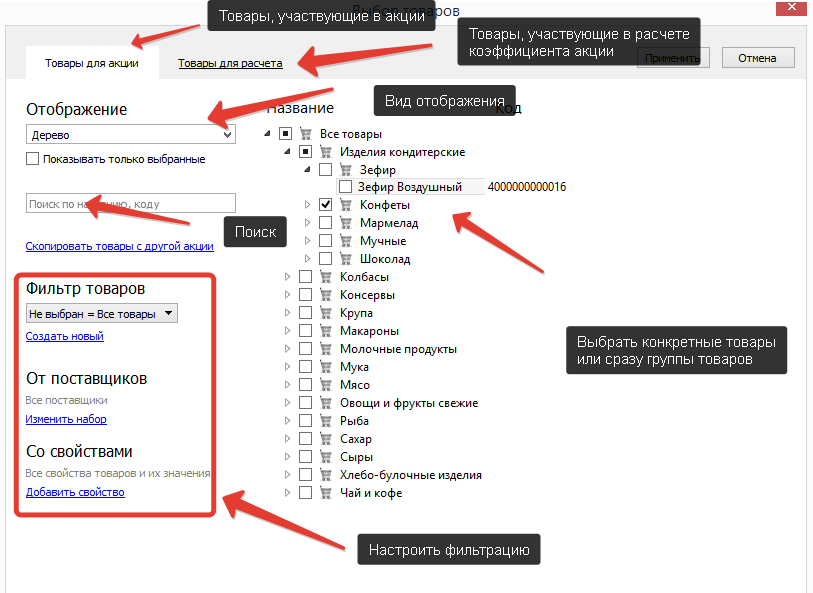
Также можно скопировать товары с другой уже введенной акции:
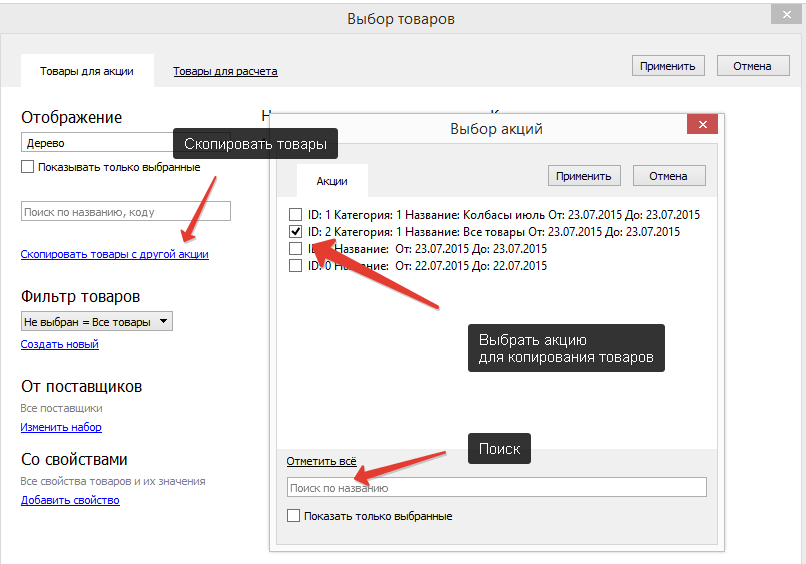
Расчет коэффициентов акции
По акциям предыдущих периодов можно автоматически рассчитать коэффициент увеличения спроса (исходя из реальных продаж на период акции и средних продаж товаров в периоды без акций.) Для этого необходимо нажать соответствующее поле «Рассчитать»
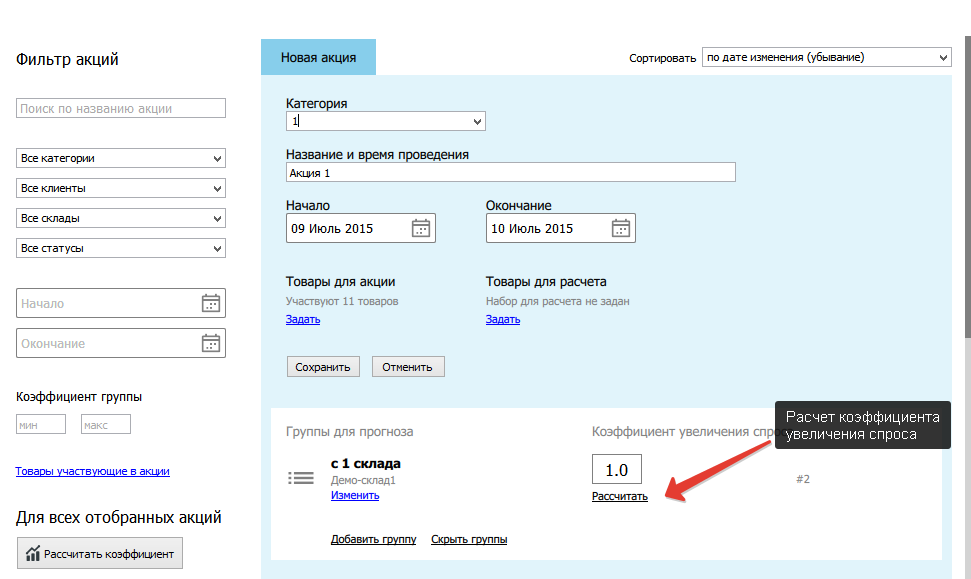
Коэффициент увеличения спроса = средние продажи товара за период акции/средние продажи товара за весь период, исключая акции в прошлом
Если в акции несколько товаров (в том числе, товары для расчета, не участвующие в акции), то по каждому товару считаются коэффициент увеличения спроса, а затем в качестве общего коэффициента акции берется медиана рассчитанных коэффициентов .
Программа рассчитает коэффициент увеличения спроса и уровень доверия к рассчитанному коэффициенту (исходя из вариации). Рассчитанный коэффициент можно расшифровать.
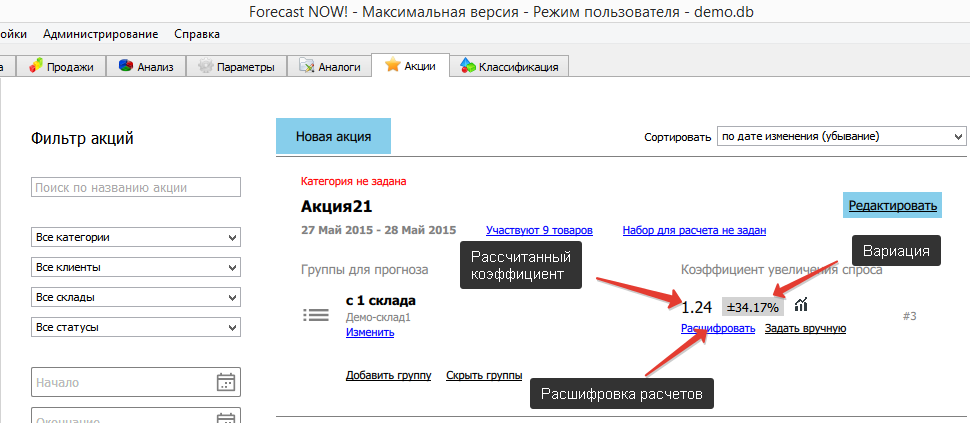
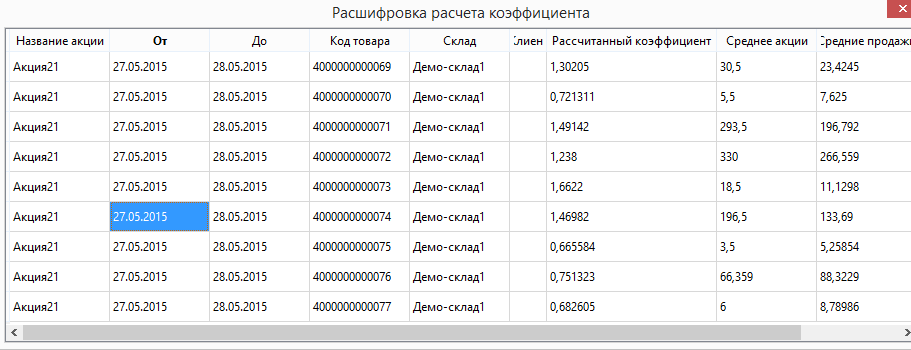
Прогнозирование коэффициентов акции
Для акций в будущем периоде можно спрогнозировать коэффициент увеличения спроса
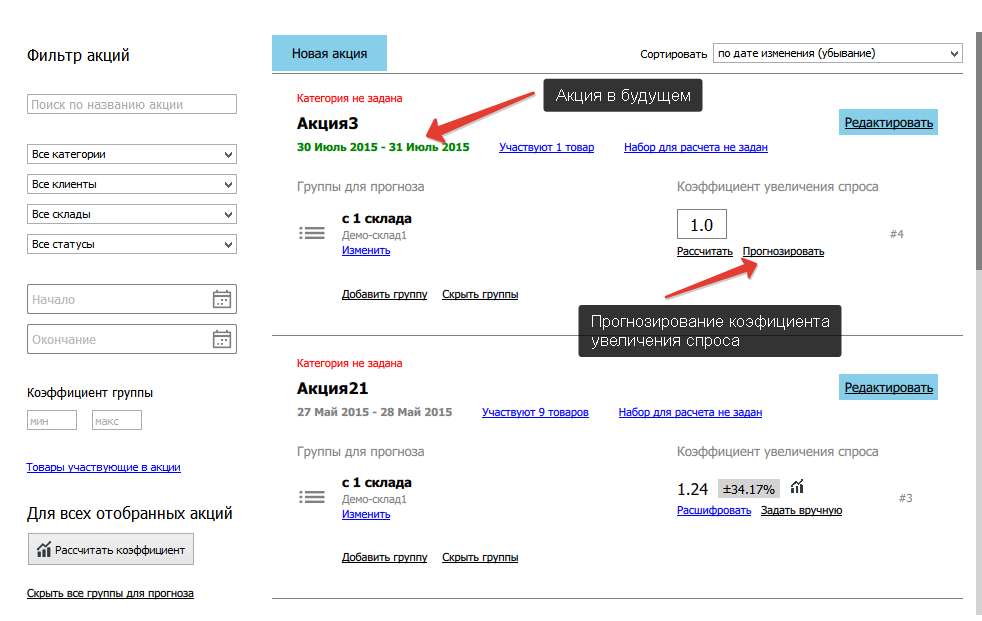
Для автоматического прогнозирования коэффициента увеличения спроса необходимы данные по прошлым акциям (с такой же категорией и включающие товары, участвующие в акции и товары для расчета)
При прогнозировании коэффициента акций учитывается коэффициенты увеличения спроса по предыдущим акциям.
Поэтому важно пересчитывать (рассчитывать) коэффициенты увеличения спроса по акциям в прошлом периоде).
(Например, Вы спрогнозировали по будущей акции коэффициент роста спроса 1,5. По прошествии времени, когда эта акция станет прошлой, нужно рассчитать по ней реальный коэффициент увеличения спроса). 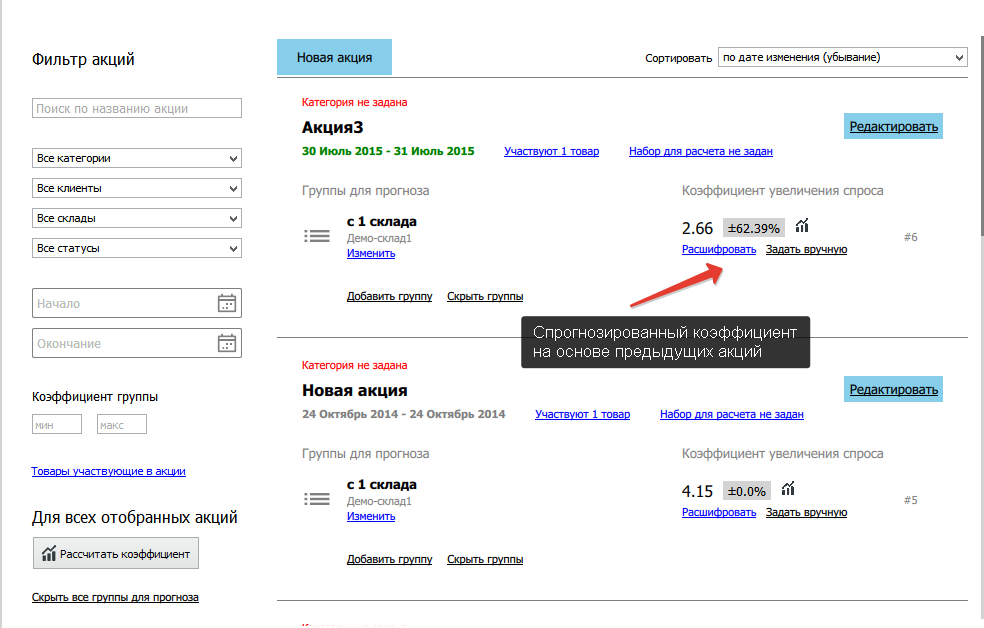
Загрузка Акций в программу в автоматическом режиме
Данные по акциям можно также загружать автоматически через меню Данные – Загрузить – Акции,
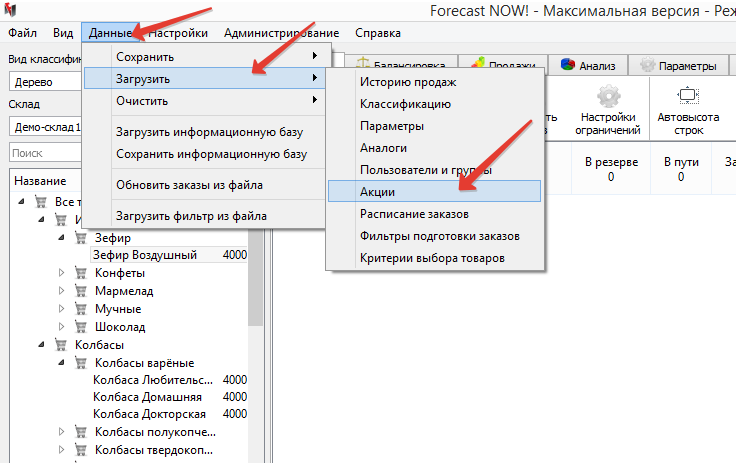
Формат файла для обмена данными по акциям
Команды
ADD_CMP – добавление (перезаписывает всю старую информацию об акции с таким номером)
акции
DEL_CMP – удаление акции
ADD_CST – добавление клиента в акцию
DEL_CST – удаление клиента из акции
ADD_ITM – добавление товара в акцию или для сравнения
DEL_ITM – удаление товара из акции или из товаров для сравнения
Команды выполняются последовательно. Акция должна объявляться до приписывания к ней клиентов либо уже существовать в базе.
Структура файла
#campaigns
ADD_CMP;<Номер акции>;<Название акции>;<Дата начала акции>;<Дата окончания
акции>;<Коэффициент роста продаж>;<Категория акции>;-1;<Название клиента1>;<Название клиента2>;…;<Название клиентаN>
DEL_CMP;<Номер акции>
ADD_CST; <Номер акции>;<Название клиента1>;<Название клиента2>;…;<Название клиентаN>
DEL_CST; <Номер акции>;<Название клиента1>;<Название клиента2>;…;<Название клиентаN>
#itemsCampaigns
ADD_ITM;<Склад>;<Уникальный идентификатор товара>;<Номер акции1>;<Номер
акции2>;…;<Номер акцииN>
DEL_ITM;<Склад>;<Уникальный идентификатор товара>;<Номер акции1>;<Номер
акции2>;…;<Номер акцииN>
#itemsCompareCampaigns
ADD_ITM;<Склад>;<Уникальный идентификатор товара>;<Номер акции1>;<Номер
акции2>;…;<Номер акцииN>
DEL_ITM;<Склад>;<Уникальный идентификатор товара>;<Номер акции1>;<Номер
акции2>;…;<Номер акцииN>
Пример
#campaigns
ADD_CMP;3;Акция 3;22.02.2015;24.02.2015;1.5;;-1;Клиент1
ADD_CMP;3;Акция 2;20.02.2015;22.02.2015;2;Категория1;-1;Клиент1;Клиент2
ADD_CMP;1;Акция 1;10.02.2015;13.02.2015;1.4;;-1;Клиент2
DEL_CMP;0
#itemsCampaigns
ADD_ITM;Демо-склад1;4000000000021;3
ADD_ITM;Демо-склад1;4000000000016;3;1
ADD_ITM;Демо-склад1;4000000000018;1
DEL_ITM;Демо-склад1;4000000000017;1
#itemsCompareCampaigns
ADD_ITM;Демо-склад1;4000000000021;3
ADD_ITM;Демо-склад1;4000000000016;3
DEL_ITM;Демо-склад1;4000000000018;1
DEL_ITM;Демо-склад1;4000000000017;1
Импорт данных
При импорте классификации добавлен прогресс-бар – вы сможете понять, сколько времени осталось до завершения импорта.
Журнал действий пользователя
В новой версии программы Вы можете при помощи журнала действий пользователя отслеживать вводимые вручную коэффициенты роста спроса:
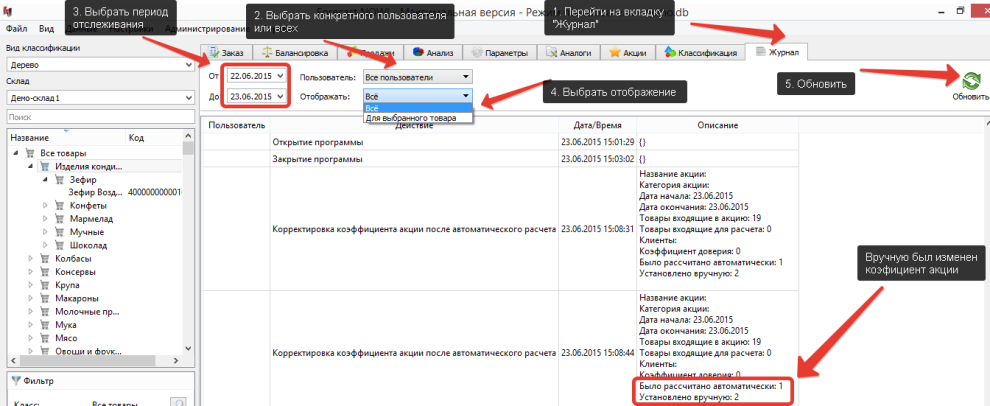
Напомним, что журнал «включается» в глобальных настройках и помогает отслеживать действия пользователя при заказе (например, в случае, если наблюдается значительный рост запасов или дефицит по товарам, то всегда можно проверить, почему это произошло: использовался рассчитанный программой или введенный пользователем коэффициент акций, были ли ручные корректировки заказа, дозабивка фур и т.п.)
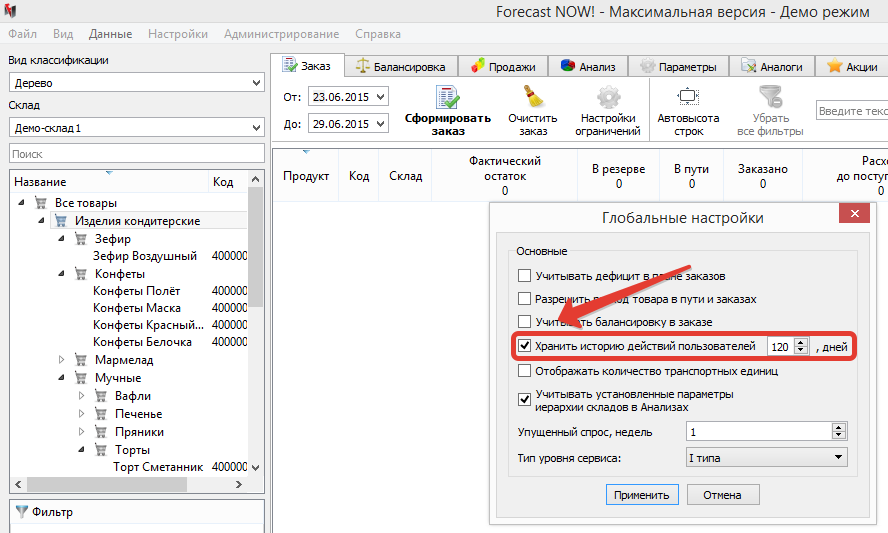
Вкладка Заказ
Ограничения заказа
Теперь Вы сможете выбрать приоритет критериев, по которым программа будет увеличивать или уменьшать Ваш заказ:
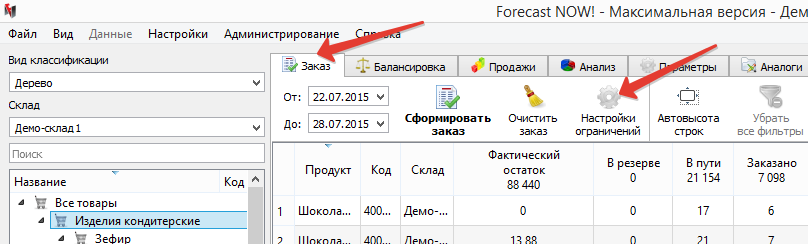
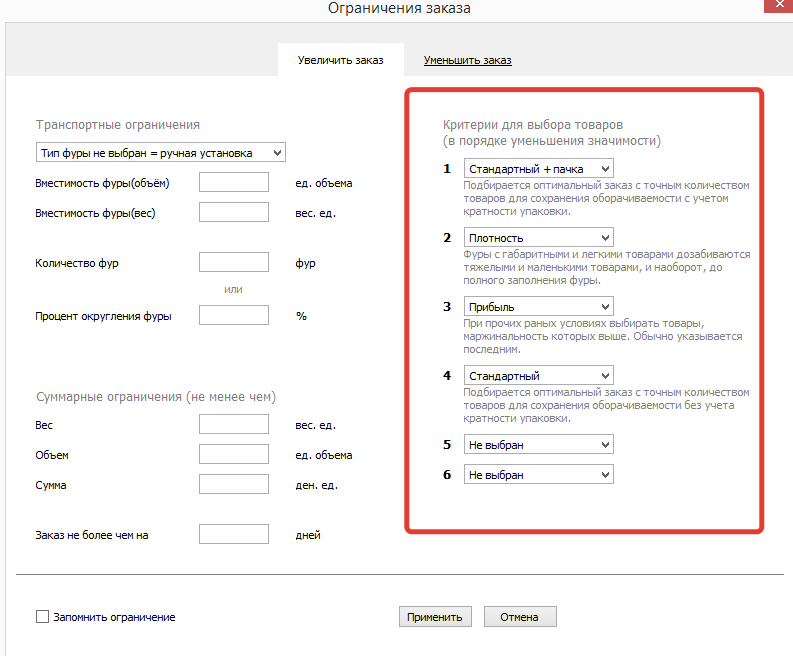
Список критериев:
-
Стандартный :
Товары дозабиваются таким образом, чтобы сохранить оборачиваемость, учета кратности не происходит
-
Стандартный+пачка:
Товары дозабиваются таким образом, чтобы сохранить оборачиваемость, при этом учитывается кратность
-
Плотность:
Фуры с габаритными и легкими товарами дозабиваются тяжелыми и маленькими товарами, и наоборот.
-
Прибыль:
Дозабивка происходит самыми маржинальными товарами. (Критерий обычно указывается последним)
-
Прользовательский:
Пользователь сам задает список и приоритет товаров в файле (чем выше товар в файле, тем он приоритетнее)
Файл должен из себя представлять столбец товаров, описанных как Склад;Артикул
Пример Файла:
Демо-склад1;4000000000023
Демо-склад1;4000000000024
Демо-склад1;4000000000016
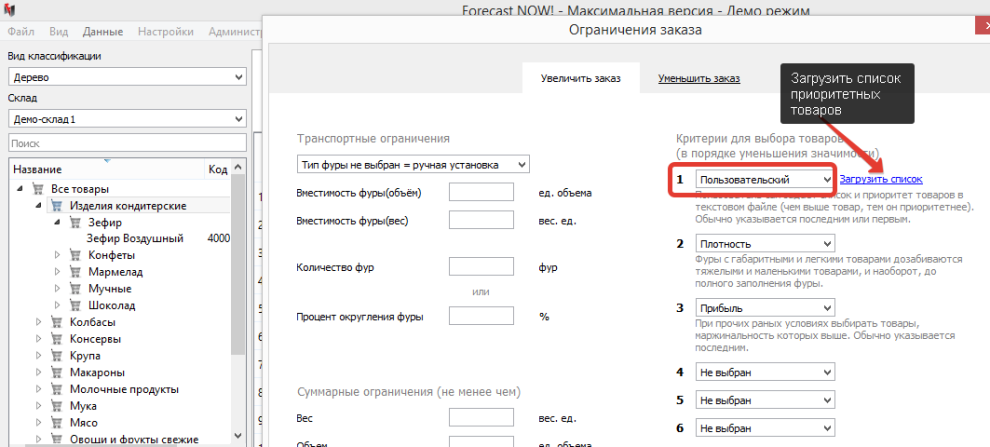
Также важен параметр ограничения «число дней заказа» - при дозабивке фуры товара не закажется больше, чем оптимальный запас по этому товару на число дней заказа.
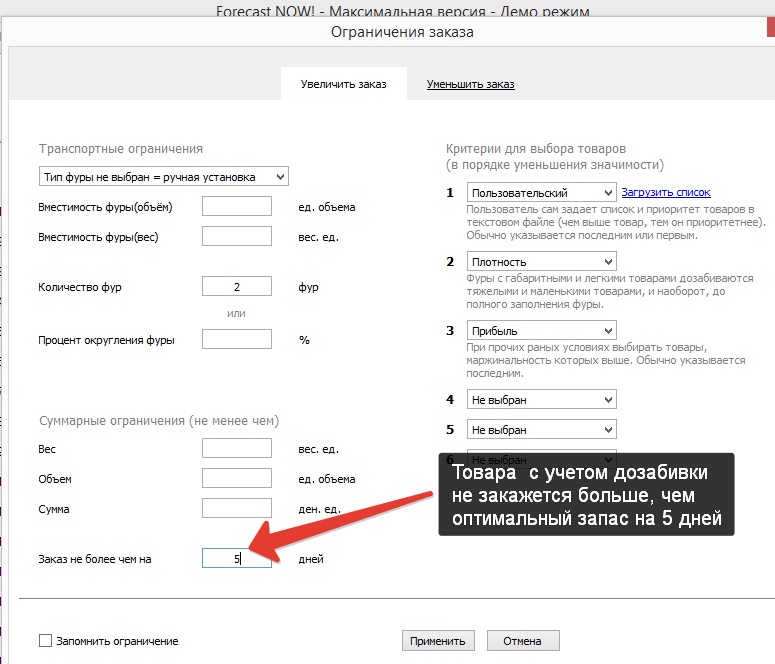
Отслеживать увеличение заказа по каждой позиции можно при помощи столбца таблицы Заказа «Заказать увеличено на»
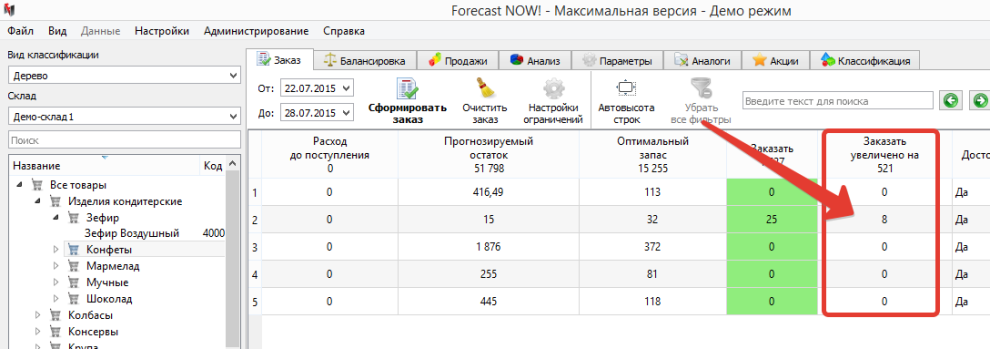
Учет срока годности
Оптимальный запас теперь всегда рассчитывается на срок, не превышающий срок годности в Параметры- Основные
Если срок годности, дней > 0, то
оптимальный запас считается на минимум [ЧИСЛО_ДНЕЙ_МЕЖДУ(от, до), Cрок годности, дней]
ЧИСЛО_ДНЕЙ_МЕЖДУ(от, до) - это то число дней, на которое обычно считается оптимальный запас.
Учет минимального запаса родительского склада
Применение. Необходимо для того, чтобы заказы на дочерние склады не превышали остатки на распределительном центре, и при этом остаток на распределительном центре не опускался меньше заданного минимального.
Реализация. Для того, чтобы учет производился необходимо задать соответствующий параметр «Учитывать остаток родительского склада» в Параметры-Основные
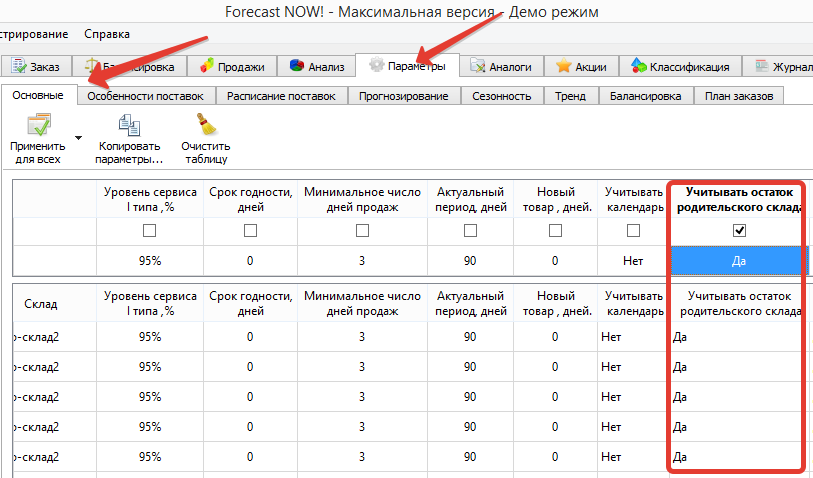
Предварительно нужно задать структуру складов в Настройки-Структура Подчиненности складов и задать соответствующую структуру товарам в Параметры-Основные-Иерархия складов
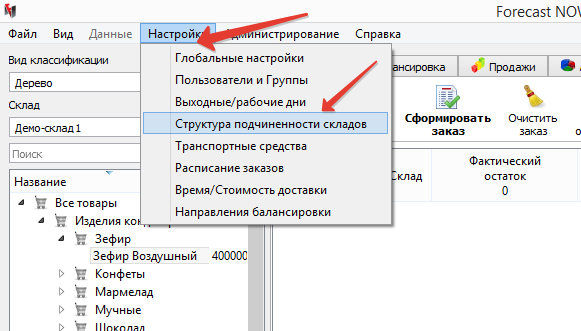
Пример структуры:
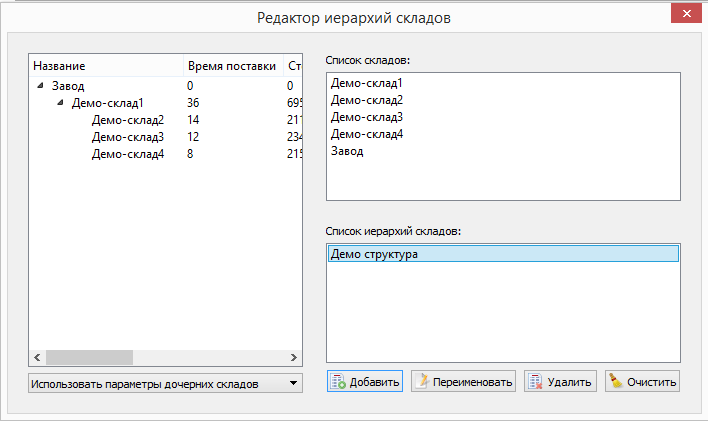
Задание созданной структуру в параметрах:
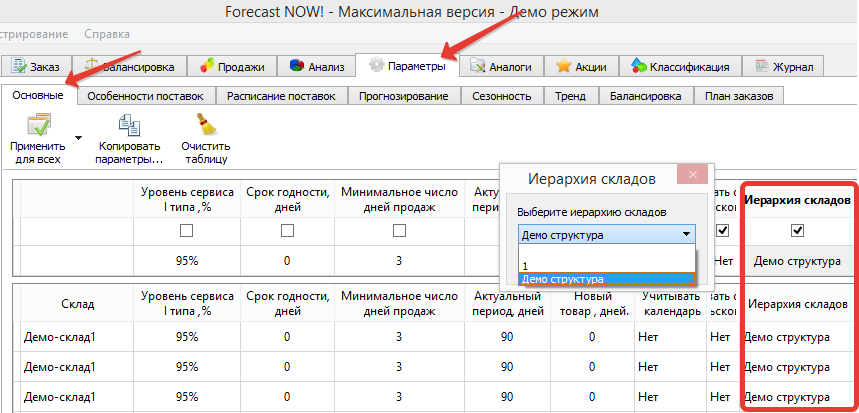
Также необходимо задать параметр «Минимальный запас, ед.» в Параметры – Особенности поставок для товаров распределительного центра
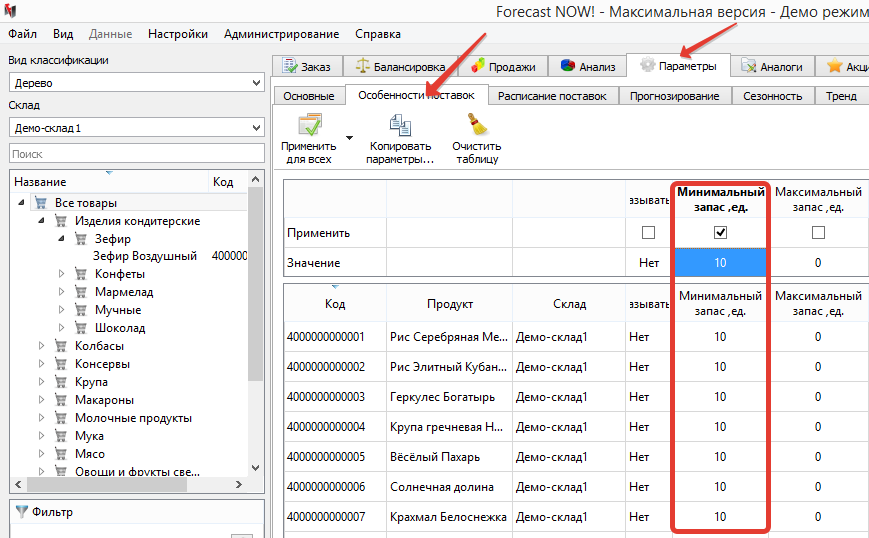
Теперь, если остатки на распределительном центре за минусом минимального запаса меньше заказа, то заказ уменьшается до величины остатка РЦ, уменьшенного на минимальный остаток.
Пример работы
Заказ на дочерний склад без учета остатка родительского:
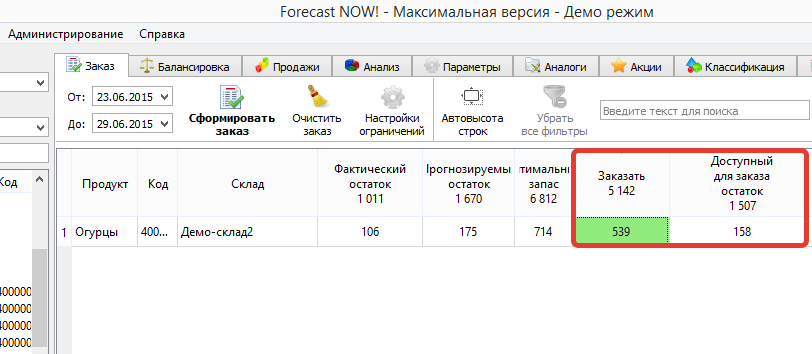
Несмотря на то, что на распределительном центре 158 единиц товара заказ формируется на 158 единиц.
Заказ на дочерний склад с учетом остатка родительского: (также есть минимальный запас в размере 50 единиц)
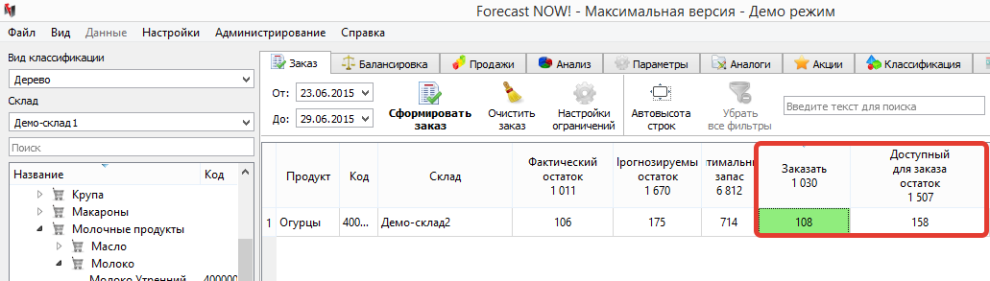
Заказ не превышает доступного остатка и уменьшен на величину минимального запаса на родительском складе.
Автопилот (авто подготовка заказов)
В новой версии программы СУЩЕСТВЕННО ускорена работа автопилота.
Вид команды вызова автопилота в командной строке теперь выглядит следующим образом:
make-orders --args-file "путь к файлу с аргументами" "путь к базе" "папка с заказами"
Пример:
make-orders --args-file "C:\\dump\\args.txt" "C:\\dump\\EDINAYA BAZA new.db" "C:\\dump\\orders"
Файл с аргументами должен быть в следующем формате:
расписание1;фильтр_подготовки_заказов1
расписание2;фильтр_подготовки_заказов2
Вкладка Параметры
Очищать от сезонности
Во вкладку Параметры-Сезонность добавлен параметр «Очищать от сезонности». Значение «Да» означает, что при подготовке истории продаж перед расчетом заказа данные будут очищены от сезонного фактора.
Вкладка Анализ
Анализ-Эффективность
Новые показатели
В программе во вкладке «Анализ – Эффективность» возможен расчет следующих параметров:
-
Объем сверх запасов
-
Не складской товарный запас
-
Прогнозируемый уровень удовлетворения целевого сервиса на период
-
Прогнозируемый уровень удовлетворения спроса на период, равный норме запаса – отношение фактического ТЗ к ТЗ, необходимому для покрытия наиболее вероятного спроса.
Так как расчет этих показателей эффективности достаточно длителен (по сравнению с другими), то для того, чтобы показатели рассчитывались, их необходимо «включить» на специальной вкладке «настройки» вкладки Анализ-эффективность:
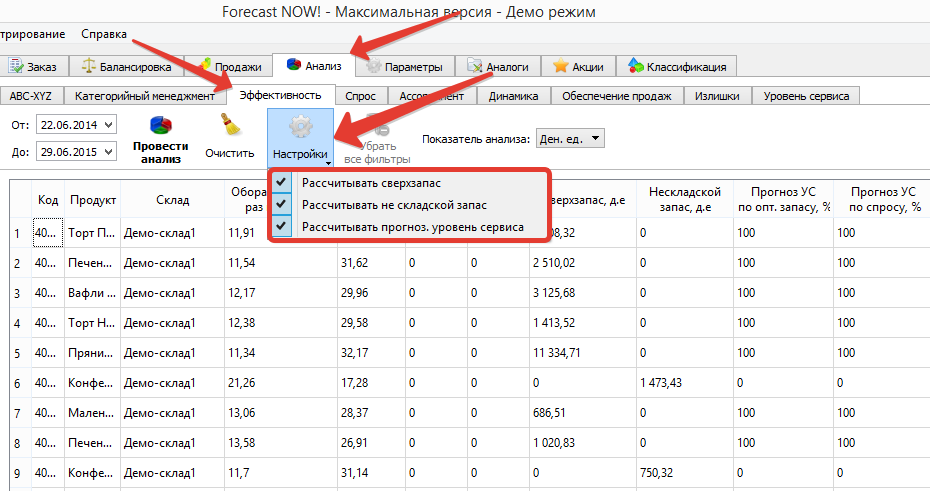
Объем сверхзапасов
Будет рассчитан объем товарного запаса, превышающий оптимальный товарный запас на период, равный норме запаса – фактически будет рассчитан размер излишнего запаса.
Показатель рассчитывается на дату ДО в периоде анализа.
Для расчета необходимо задать параметр «норма складского запаса» в Параметры – Балансировка, показывающий, на сколько дней должно лежать товара на складе (обычно равен сроку поставки):
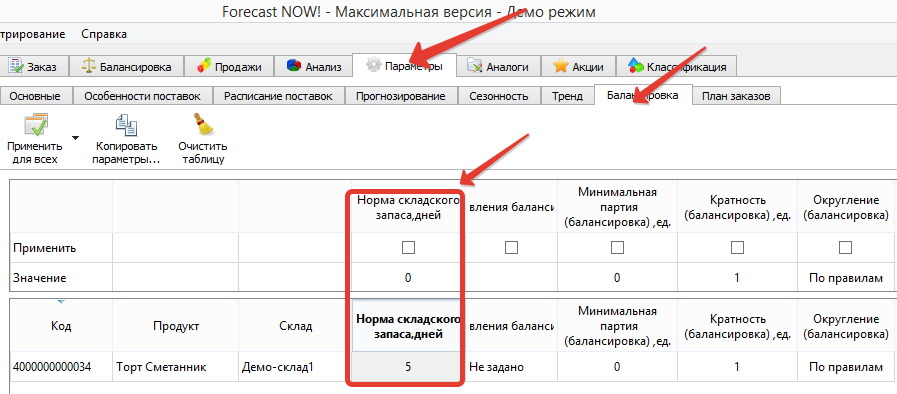
Показатель «Объем сверхзапасов» рассчитывается как в натуральных, так и в денежных единицах.
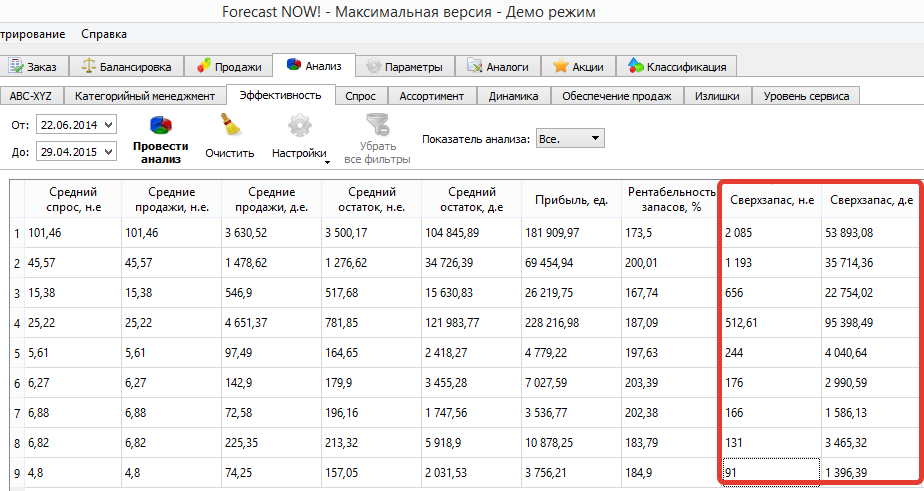
Не складской товарный запас
Рассчитывается объем товарного запаса по позициям, у которых количество фактов продаж за актуальный период недостаточно для построения прогноза спроса.
Актуальность задается во вкладке Параметры-Основные:
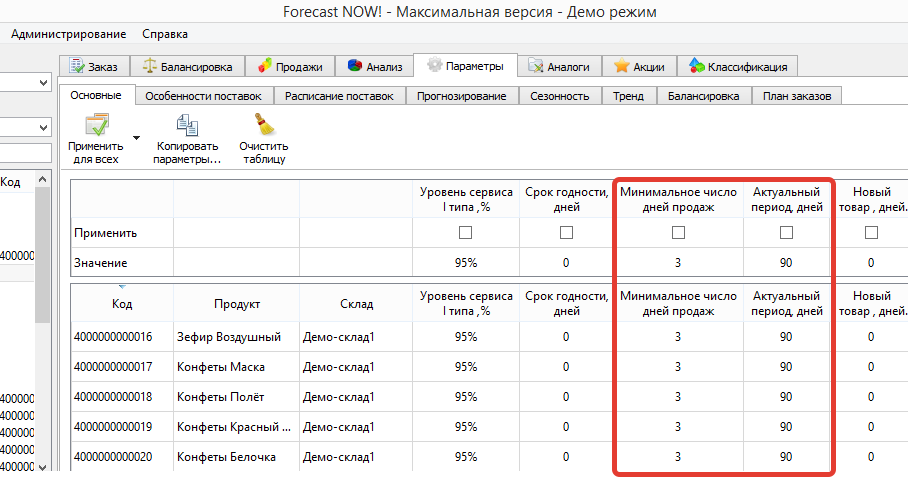
Показатель рассчитывается как в натуральных, так и в денежных единицах
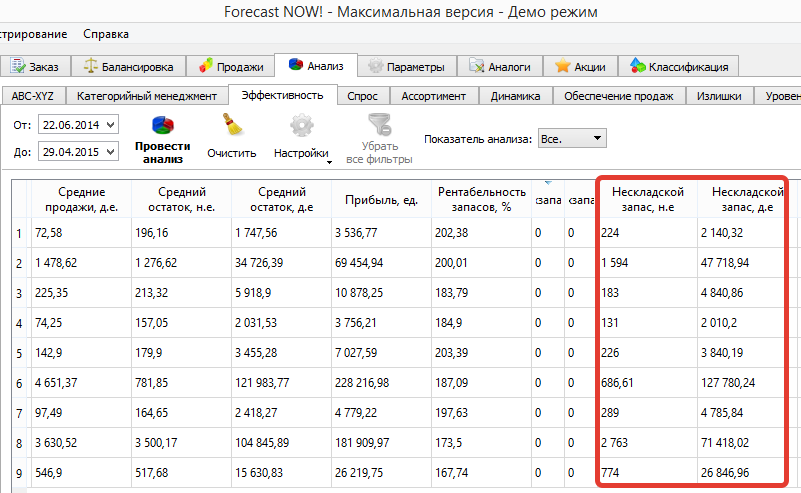
Прогнозируемый уровень удовлетворения сервиса по оптимальному запасу
Рассчитывается как отношение фактического товарного запаса к оптимальному на период нормы складского запаса (необходимо задать этот параметр на вкладке Параметры-Балансировка)
Показатель учитывает целевой уровень сервиса, заданный в Параметры-Основные
Прогнозируемый уровень удовлетворения спроса на период, равный норме запаса
Рассчитывается как отношение фактического товарного запаса к запасу, необходимому для покрытия наиболее вероятного спроса.
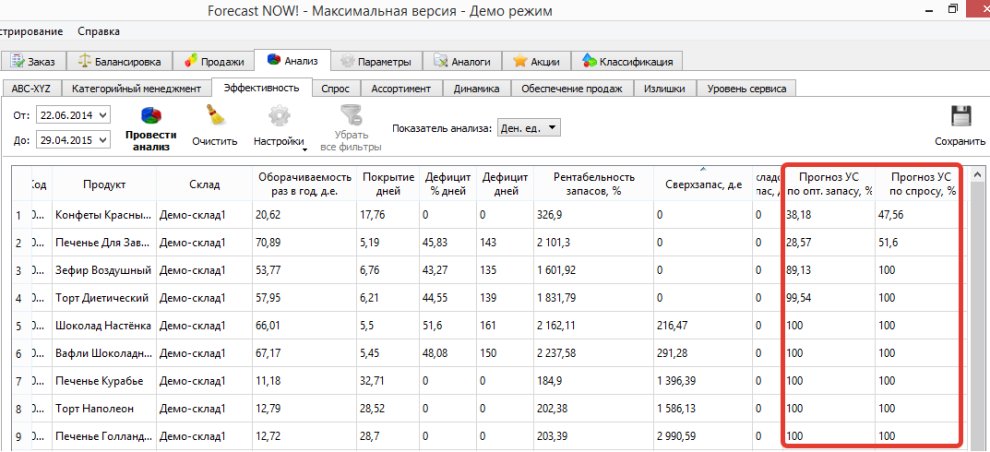
Для расчета прогнозируемого уровня удовлетворения сервиса и спроса также необходимо задать параметр «норма складского запаса» в Параметры – Балансировка, показывающий, на сколько дней должно лежать товара на складе.
Учет аналогов при расчете показателей. Пример
Рассчитанные показатели без учета аналогов:
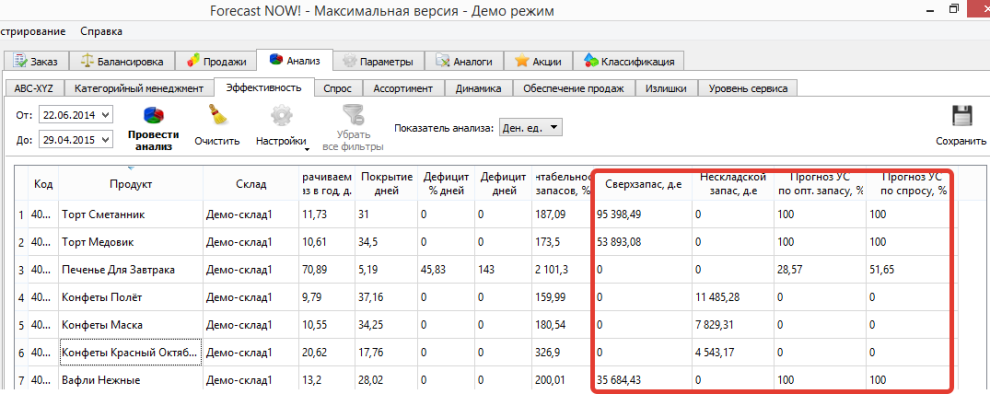
Рассчитанные показатели c учетом аналогов:
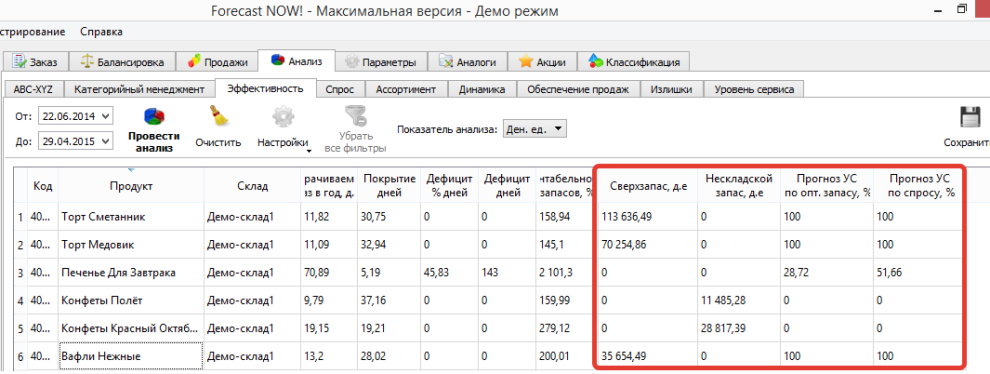
Учет структуры складов при анализе
Раньше структура складов автоматически учитывалась при проведении анализов. В новой версии вы можете проводить анализы и без учета структуры складов.
Задается в Настройки - Глобальные настройки – Учитывать установленные параметры иерархии складов в Анализах: